Autor:
Eric Farmer
Erstelldatum:
3 Marsch 2021
Aktualisierungsdatum:
1 Juli 2024
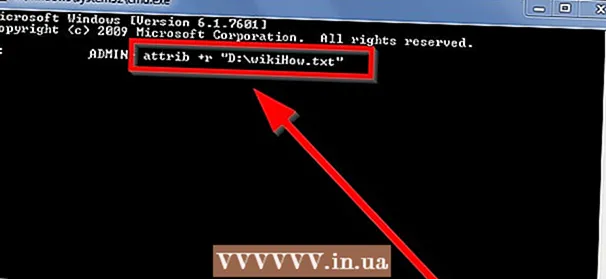
Inhalt
Sie erstellen eine Datei und legen wichtige Informationen darin ab, Sie möchten sie nicht versehentlich löschen und aus Sicherheitsgründen wäre es schön, vor dem Löschen (oder jeder anderen Aktion) eine zusätzliche Warnung zu sehen. Eine einfache und effektive Möglichkeit besteht darin, die Dateiattribute in schreibgeschützt zu ändern. Wenn Sie sich nicht sicher sind, wie Sie dies tun sollen, lesen Sie die folgenden Tipps.
Schritte
Methode 1 von 2: Die GUI-Methode
 1 Klicken Sie mit der rechten Maustaste auf die Datei, deren Attribute Sie ändern möchten Nur lesen.
1 Klicken Sie mit der rechten Maustaste auf die Datei, deren Attribute Sie ändern möchten Nur lesen. 2 Wählen Sie im Kontextmenü die Registerkarte Eigenschaften.
2 Wählen Sie im Kontextmenü die Registerkarte Eigenschaften. 3 Aktivieren Sie im angezeigten Eigenschaftenfenster das Kontrollkästchen Schreibgeschützt unter Attribute auf der Registerkarte Allgemein.
3 Aktivieren Sie im angezeigten Eigenschaftenfenster das Kontrollkästchen Schreibgeschützt unter Attribute auf der Registerkarte Allgemein. 4 Klicke auf Anwenden und dann - OK.
4 Klicke auf Anwenden und dann - OK.
Methode 2 von 2: Befehlszeilenmethode
 1 Aufmachen Befehlszeile. Es kann geöffnet werden, indem man auf klickt Start-> Ausführenund dann eingeben cmd und drücke Eintreten... Sie können auch die Tastenkombination drücken Gewinn + R.
1 Aufmachen Befehlszeile. Es kann geöffnet werden, indem man auf klickt Start-> Ausführenund dann eingeben cmd und drücke Eintreten... Sie können auch die Tastenkombination drücken Gewinn + R. - 2 Geben Sie die folgenden Befehle ein, um die Datei schreibgeschützt zu machen.
- attrib + r "Dateipfad =" ">" / Datei>
- Beispiel: attrib + r "D:wikiHow.txt"

Tipps
- Das Ändern der Dateiattribute in schreibgeschützt kann Ihnen in vielen Fällen helfen.
- Wenn Sie versuchen, den Dateinamen zu ändern, wird eine Warnung angezeigt.
- Wenn Sie versuchen, eine Datei zu löschen, wird eine Warnung angezeigt.
- So entfernen Sie ein Attribut Nur lesen aus Datei:
- für die GUI-Methode deaktivieren Sie einfach das Kontrollkästchen Nur lesen;
- für Befehlszeilenmethode, Änderung des Befehls + r auf der -R.
Zum Beispiel: attrib -r "D:wikiHow.txt"



